Настройка автозагрузки Windows
Большинство пользователей недовольны скоростью включения компьютера и загрузки Windows со всеми программами. Компьютер долго загружается, чаще всего, из-за большого количества программ, которые загружаются из автозагрузки при включении ПК. Чтобы ускорить загрузку компьютера нужно отключить некоторые программы из автозагрузки.
Как это сделать?
Способ №1
Отредактировать автозагрузку можно средствами самой Windows.
1) Сначала нужно нажать сочетание кнопок WIN+R (в левом углу экрана появиться небольшое окно) ввести команду msconfig (см скриншот ниже), нажать на Enter .
2) Далее перейти во вкладку «Автозагрузка». Здесь можно будет отключить те программы, которые вам не нужны каждый раз при включении ПК.
Для справки. Очень сильно сказывается на производительности компьютера включенный Utorrent (особенно, если у вас большая коллекция файлов).
Способ №2
Отредактировать автозагрузку можно с помощью большого числа сторонних утилит. Я в последнее время активно используют комплекс Glary Utilites. В этом комплексе изменить автозагрузку проще простого (да и вообще оптимизировать Windows).
1) Запускаете комплекс. В разделе управления системой открываете вкладку «Автозагрузка».
2) В открывшемся менеджере авто-запуска легко и быстро можно отключать те или иные приложения. А самое интересное — программа вам предоставляет статистику, какое приложение и сколько процентов пользователей отключают — очень удобно!
Кстати, да и чтобы убрать приложение из автозагрузки — нужно щелкнуть один раз по ползунку (т.е. за 1 сек. вы убрали приложение из авто-запуска).
Проверка видеокарты, винчестера и мультимедиа
 Для проверки выполняем те же действия что и в предыдущем пункте («Win»+«Pause/Break»), и переходим во вкладку «Оборудование» и жмем на кнопку «Диспетчер устройств». Здесь мы можем просмотреть информацию о жестких дисках, звуковых и видео устройствах.
Для проверки выполняем те же действия что и в предыдущем пункте («Win»+«Pause/Break»), и переходим во вкладку «Оборудование» и жмем на кнопку «Диспетчер устройств». Здесь мы можем просмотреть информацию о жестких дисках, звуковых и видео устройствах. Эту и другую информацию можно получить другим способом. Открываем меню «Пуск» и выбираем пункт «Выполнить». В открывшемся окошке пишем «dxdiag» и нажимаем «Enter». Соглашаемся с тем, что программа просканирует оборудование, нажав кнопку «Да». В открывшемся окне мы также можем проверить, какой процессор, память и видеокарту вставили в наш новый компьютер.
Эту и другую информацию можно получить другим способом. Открываем меню «Пуск» и выбираем пункт «Выполнить». В открывшемся окошке пишем «dxdiag» и нажимаем «Enter». Соглашаемся с тем, что программа просканирует оборудование, нажав кнопку «Да». В открывшемся окне мы также можем проверить, какой процессор, память и видеокарту вставили в наш новый компьютер. 
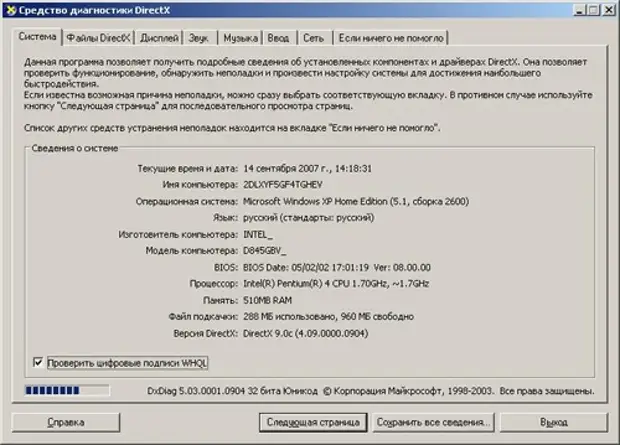
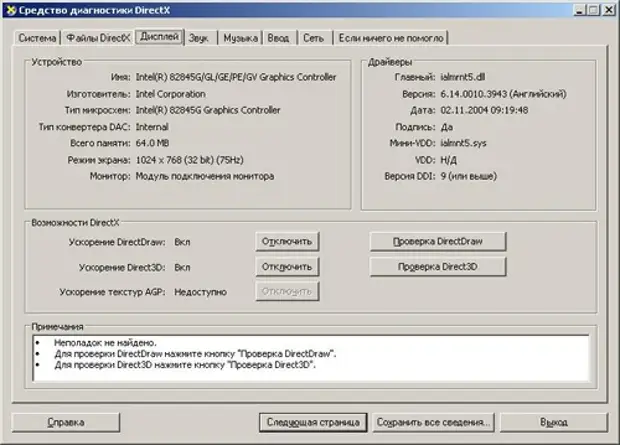
Что нужно учесть производителям и продавцам?
Отметим, что новые правила распространяются на технику, произведенную после 1 апреля 2021 года. Следовательно, производители должны установить российские программы на гаджеты, произведенные после указанной даты. На сегодняшний день такой техники в массовом доступе нет, ее только начали выпускать. Минцифры России сообщает, что производители активно ведут работу по подготовке электронных устройств.
Поскольку изменения недавно вступили в силу, продавцы техники еще не сталкивались с необходимостью ее проверять на предмет наличия предустановленного российского ПО. Однако обязанность по продаже технически сложного товара с российским ПО в случаях, когда его предустановка необходима, возлагается и на продавца. Отметим, что в законе уже закреплены санкции за неисполнение продавцом указанной обязанности.
Кроме того, по общим правилам Закона о защите прав потребителей (ст. 18), у потребителя появляется дополнительное основание для возврата товара без предустановленного российского ПО продавцу.
Формфактор, интерфейс и кэш-память жёстких дисков
Винчестеры получили очень широкое применение в различных устройствах: персональные компьютеры, ноутбуки, КПК, MP3-плееры и пр. Одним из основополагающих моментов типа жёсткого диска является его формфактор, который, в свою очередь, определяется диаметром пластин. Обычные десктопные жёсткие диски используют 3,5-дюймовые пластины и предназначены для установки в соответствующие отсеки корпусов настольных ПК.
Магнитные пластины диаметром 2,5 дюйма используются в мобильных жёстких дисках, которые широко применяются в ноутбуках и внешних портативных накопителях.
Есть и устройства, использующие пластины диаметром 1,8″, 1″ и 0,8″. Как правило, такие жёсткие диски используются в ультрапортативных ноутбуках, MP3-плеерах и других ультрамобильных девайсах.
Соберём конфигурацию с бюджетом 56 330 руб.
Теперь примерно прикинем, что можно купить с таким бюджетом. Особо расписывать не буду, приведу примерную конфигурацию ПК.
| Материнская: | MSI Z87-G45 GAMING LGA 1150, ATX, Ret |
| Процессор: | INTEL Core i5 4570 |
| Кулер: | DEEPCOOL GAMMAXX 300, 120мм |
| Видеокарта: | ASUS GeForce GTX 770 |
| Оперативная: | CORSAIR CMV4GX3M1A1600C11 DDR3- 4Гб 1600, 2x |
| HDD: | WD Black, 1Тб, SATA III |
| Корпус: | ATX ZALMAN Z9 Plus |
| Блок питания: | AEROCOOL Strike-X 800, 800Вт, 140мм |
С Блоком питание перебор вышел, так как 800Вт многовато получается, но наша материнская плата поддерживает «SLI/CrossFire». Видеокарта то же с поддержкой «SLI» это значит то, что есть возможность в дальнейшем купить вторую видеокарту и тогда блок питания пригодится.
Итого все железо стоит 49 150 Руб. Мы ещё сэкономили 7180, и получили вполне нормальный компьютер для игр и для работы. Оставшиеся деньги можно потратить на другую видеокарту, но этой сполна хватить поиграть на высоких настройках, но не в 4-х сглаживании, 2-х хватит и «FPS» будет хороший.
Так же остатки можно слить, скажем, на лицензионную Windows, если добавить не много или не добавлять, а сэкономить на чем-нибудь из железа.
Данная конфигурация собрана быстро и для примера, но в целом все нормально. Есть что изменить!…
Как могут обмануть честного покупателя при выборе ПК?
Ссылка: http://bit.ly/1GQfzjc
Почему завышена, да ещё и невероятно? За такую сумму денег, я думаю, что компьютер должен справляться, хоть не с любыми современными играми, но большинство он должен тянуть на максимальных настройках. Давайте посмотрим, получится у него или нет.
Читаем описание характеристик к данному ПК. Он построен на базе «Intel Core i7 4770» не спорю процессор хороший. Но, в данном случае он тут не нужен. По сути, на этом процессоре с ценой «15 000» собрали офисный компьютер. Так как, офисным ПК свойственно отсутствие видео карты, но не свойственно для игровых и просто производительных ПК.
Видео карты нет, точнее есть, но встроенная в материнскую плату «Intel GMA » Это мобильная видео карта, которая способна только воспроизводить видео в хорошем качестве. Поиграть на ней не получится, если только в «Doom III» на низких настройках с меньшим разрешением. При этом не стоит рассчитывать на хороший «FPS».
Интегрированное графическое ядро «HD Graphics 4600» в сам процессор, даёт возможность запустить на этом чудо ПК современные игры, такие как «World Of Tanks — Battlefield 3» и некоторые другие… Но, и в этом случае не стоит надеется на комфортную игру. Посмотрим результат теста на сайте testlabs.kz
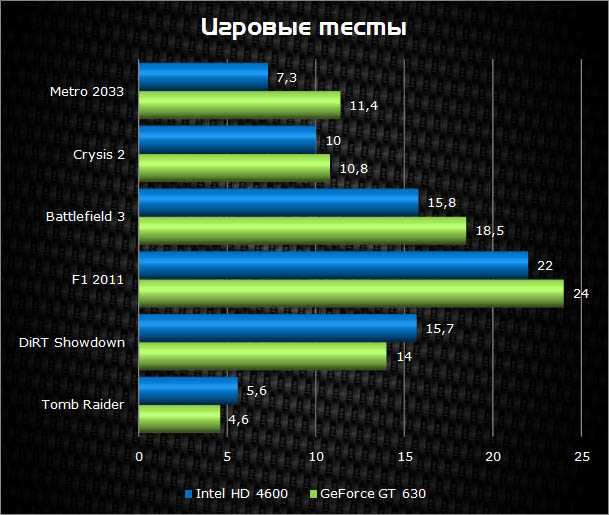
Тест проходил на минимальных настройках при разрешении 1920×1080! Здесь даже обсуждать нечего, и так все понятно. Видео карта, «GeForce GT 630» которая изначально предназначена для бюджетных решений, показывает результат теста немного лучше. Но это другая тема…
Игровой компьютер: Нет! Этот компьютер нельзя назвать игровым, думаю, не стоит говорить почему. Одно отсутствия видео карты в компьютере с ценой 50 тысяч много о чем говорит.
Домашний компьютер: Тоже нет, на нём можно немного поиграть, если нервы железные, пользоваться интернетом, смотреть фильмы, работать с разными программами, все можно. Но, за 50 000 рублей это бред.
Офисное решение: Так и собираются офисные компьютеры, где видео карта не нужный элемент системного блока, встроенного ядра хватит… Но, ставить такой процессор это неадекватно! Если уж сильно приспичило «Intel HD Graphics 4600» то есть «Core i5 4570» почти на 6 000 дешевле. Есть «Core i3 4150» там ядро «Intel HD Graphics 4400» и стоит 5 000. То есть уже экономия в целых 10 000 рублей. Но не суть…
Интересно на что надеются эти люди, которые собрали этот компьютер и теперь продают за такие бешеные деньги!
Есть люди, которые могут мыслить просто и понятно, чем дороже, тем лучше. Вот и тут может быть, человек копил, зарабатывал, понадеялся на магазин, купит этот компьютер, и потом будет удивляться, что-то игры не идут, как так, компьютер полтинник стоит!
Процессор M1X — характеристики
Внешне MacBook Pro 2021 скорее всего не особенно изменятся, а вот внутренне — ещё как
Гурман не знает точно, как именно Apple назовёт процессор MacBook Pro 2021. Ранее ходили слухи, что в Купертино продолжат традицию, начатую в iPad, добавляя к улучшенным модификациям чипов постфиксы X или Z. Однако совсем недавно появилась информация о планах компании выпустить сразу два «камня» для базовых и топовых компьютеров и назвать их уже по аналогии с iPhone: M1 Pro и M1 Max. Первый, наверное, поставят в MacBook Pro 14″, а второй — в новый MacBook Pro 16″ 2021. По большому счёту появление двух чипсетов решило бы проблемы позиционирования, а уж название — это дело десятое.
С другой стороны, появление второго, более мощного процессора Apple, вступает в противоречие с недавним заявлением, которое сделали в Купертино. Не далее, как этим летом в компании пояснили, что намеренно оснастили все свои компьютеры нового поколения одинаковыми процессорами. Это было сделано для того, чтобы позволить пользователям выбирать не железо, а форм-фактор, который им подходит. Таким образом, если вам был нужен Mac mini, то вы бы смогли взять именно его и не переживать, что, скажем, iMac оснащён более производительным железом. Тем более, как мы помним, Apple и так позволяла себе выпускать разные модификации M1, отличавшиеся по мощности довольно серьёзно.
Stylish article pages
make it happen
Stylish article pages can elevate the reading experience and leave a lasting impression on your audience. Just as a well-designed book cover draws readers in, the layout and aesthetics of your article page can captivate and engage visitors from the moment they land on your site.
In today’s digital landscape, where attention spans are short and competition for engagement is fierce, investing in stylish article pages is more important than ever. By prioritizing both form and function, you can create a visually striking and user-friendly environment that keeps readers coming back for more.
Summary
In this article exploration of Upgrading Asus X550c And Ca Series Laptop Ram 7 Steps Instructables, we’ve delved into various aspects to provide you with a thorough understanding and practical guidance. From dissecting the intricacies of Upgrading Asus X550c And Ca Series Laptop Ram 7 Steps Instructables to offering actionable tips on Upgrading Asus X550c And Ca Series Laptop Ram 7 Steps Instructables, this post aims to equip you with the knowledge .
By immersing yourself in the insights shared here, you’ll gain a deeper appreciation for Upgrading Asus X550c And Ca Series Laptop Ram 7 Steps Instructables and its relevance to your interest. Whether you’re a novice seeking foundational knowledge or a seasoned professional looking to refine your skills, this post caters to all levels of expertise.
Remember to bookmark this page for future reference and share it with your peers who can benefit from the wisdom imparted here. Thank you for joining us on this journey through Upgrading Asus X550c And Ca Series Laptop Ram 7 Steps Instructables, and we look forward to continuing to empower you with valuable content in the future!
Thank you for reading, and we hope this article has been informative and helpful in your interest.
9.2
Great
Lovingly rendered real-world space tech,playing through actual missions is a special
thrill,scoring system gives much needed additional incentive to perfect your designs
Положительные и отрицательные стороны
Ноутбук имеет как положительные так и отрицательные стороны, но за деньги что он стоит на некоторые можно закрыть глаза
— Видеокарта не является интегрированной;
— Приятный дизайн и тонкий корпус;
— Довольно шустрый процессор;
— Только два разъема для USB , что явно маловато;
— Слабая батарея держит не более трех часов автономной работы;
— Ноутбук Асус X550с не греется;
— Углы обзора экрана хотелось бы конечно побольше;
— Панель с клавиатурой прогибается;
— Предустановленный Windows может не активироваться;
— В ноутбуке встроено сразу два микрофона, что довольно удобно для общения по скайпу;
— Корпус кажется недостаточно прочным;
— Цветопередача недостаточно качественная;
— Wi — FI может периодически отпадать;
— Имеет хорошее соотношение цены и качества;
— В принципе, сборка устройства на довольно высоком уровне;
— Могут стираться клавиши на клавиатуре, поэтому лучше сразу наклеить наклейки;
— Также, клавиатура прогибается при нажатии;
— Идеально подходит как игровой ноутбук, большинство игр не будет тормозить, однако, в зависимости от комплектации;
— Вес у ноутбука довольно небольшой;
— Неудобно подключать мышь к USB порту;
Экран имеет слабую передачу цветов
— Кнопка выключения расположена над кнопкой escape , следовательно, есть возможность выключить ноутбук того не желая;
— Большое количество предустановленного софта от производителя;
— Особая технология охлаждения системы Ice Cool ;
— В комплекте драйвера идут только на Win 8;
— Приятный объем оперативной памяти;
— Экран 15,6 дюймов, что идеально для пользования одним человеком;
— Наличие встроенной веб камеры;
— Тачпад с отличным восприятием иногда кажется, что пользуешься планшетом;
Недостатки компьютеров
К недостаткам настольного компьютера можно отнести:
- Отсутствие возможности автономной работы (при использовании ИБП время автономной работы составляет лишь 5 – 10 минут)
- Привязанность к рабочему месту
- Отсутствие таких компонентов, как встроенная веб-камера и микрофон
Среди недостатков ноутбуков:
- Риск перегрева комплектующих
- Отсутствие возможности полноценной модернизации системы
- Высокая цена комплектующих и сложность их замены
К недостаткам нетбуков, помимо недостатков, присущих ноутбукам, можно отнести:
- Отсутствие встроенного оптического привода
- Низкую производительность

Подытоживая изложенное выше, в извечном споре, «что лучше: ноутбук или компьютер
», можно сказать, что стационарные компьютеры лучше всего подходят домашним людям. Компьютер этого вида не создаст много проблем в процессе его эксплуатации и может послужить базой для домашней мультимедийной системы.
На ноутбуке
свой выбор следует остановить людям, склонным в силу тех или иных обстоятельств часто перемещаться с места на место. Мобильность и компактность ноутбука по достоинству оценят деловые люди, которые вынуждены всегда иметь под рукой те или иные данные в электронном виде, а также те, кто не желает выделять для компьютера отдельное место дома.
Если вы склоняетесь к покупке ноутбука, однако готовы пожертвовать мощностью компьютера в пользу его компактности и времени автономной работы, нетбук – лучший выбор для вас.
А в заключение — несколько сравнительных характеристик, которые определенно помогут сделать выбор тем, кто еще сомневается, что лучше: компьютер или ноутбук.
______________________________________________________________________
Желаем успехов в удачном приобретении!
Что лучше использовать для досуга? Игровой ноутбук или стационарный компьютер? Наверняка есть приверженцы того или иного варианта. Даже конкретные условия могут оказывать влияние на выбор. Не секрет, что для ноутбука места почти не требуется, а постоянного – тем более. Это вполне может оказаться решающим аргументом при выборе. С другой стороны, свои весомые плюсы есть и у обычных компьютеров. Давайте посмотрим, как можно поступить, имея некую сумму для покупки игровой системы. Сравним и игровой же стационарный ПК.
Другие важные характеристики при выборе
Подбирайте оперативную память, исходя из следующих параметров ⇒
Тип памяти
Для всех ноутбуков сегодня используется только один форм-фактор модулей оперативной памяти – SO-DIMM. Кроме форм-фактора, ОЗУ различается по своим типам 9поколениям) ⇓
DDR4 (год появления на рынке — 2014 год) – это наиболее новое ОЗУ. Именно такая оперативная память для ноутбука устанавливается во все современные устройства. Поэтому выбираете оперативку DDR4;
DDR3 (год появления на рынке — 2007 год) – это более старый тип. Его не устанавливают в новые ноутбуки, но он часто встречается в б/у лэптопах. Стоит отметить, что у DDR3 есть совместимая разновидность под названием DDR3L
Она характеризуется уменьшенным энергопотреблением, что возможно не имеет значения для персонального компьютера, но немаловажно для ноутбука;
DDR2 (год появления на рынке — 2003 год) – очень старый тип ОЗУ. Ноутбуки с такой памятью — это древняя и медлительная техника
Поэтому приобретать такие устройства не рекомендуется.
Частота
Еще один важный параметр — это частота
Прежде всего важно понять, что чем она выше, тем лучше
Вышеперечисленные поколения ОЗУ поддерживают такие частоты ⇓
- DDR4 – от 1600 МГц до 3200 МГц (наиболее популярные – на 2133 и 2400 МГц);
- DDR3 – от 800 МГц до 2133 МГц (наиболее популярные – на 1600 МГц);
- DDR2 – от 400 МГц до 1066 МГц (наиболее популярные — на 800 МГц).
Тайминги
Задержки при доступе к оперативке или тайминги, считаются в тактах частоты. Это еще один параметр, который влияет на выбор оперативной памяти для своего ноутбука, хотя он и не так важен.
Выбрать оперативную памяти для ноутбука не так уж просто, как могло показаться
Важно выбирать новую планку грамотно, не упустив из виду характеристики, действительно влияющие скорость работы компьютера
Тем не менее следуя этому принципу и вооружившись знаниями из данного материала вы сможете подобрать для своего любимого устройства оптимальный модуль оперативной памяти.
Вторичный рынок
Существенный способ сэкономить – это приобрести ноутбук или отдельные комплектующие к ПК на вторичном рынке, рынке б/у техники. Крупнейшими сайтами вторичного рынка являются для России Avito, для Украины – Olx. В контексте статьи мы не будем говорить о рисках покупки в принципе товаров на вторичном рынке, и компьютерных устройств в частности. Всё это отдельная тема, и если опыта в работе с компьютером недостаточно, чтобы самостоятельно осуществить проверку б/у техники, то этот вариант лучше не рассматривать. Если кое-какой опыт в этом деле имеется, стоит рассмотреть такой вариант экономии денег.
Что можно покупать на вторичном рынке, а что – нельзя?
Ноутбук
Б/у ноутбук – это реально выход из ситуации, когда денег на новый нет. На вторичном рынке много предложений без всякого подвоха, поскольку ноутбук – это такая вещь, что часто если нужна большая мощь, устройство проще продать и купить новое, чем возиться с апгрейдом. Толковых игровых комплектаций на б/у рынке, конечно, мало. А вот девайс для офисных задач или веб-сёрфинга выбрать всегда будет из чего, если не ограничиваться территориально. И ещё важный момент: хорошие ноутбуки без всяких подвохов их хозяева могут продавать из-за острой потребности в деньгах
При покупке ноутбука важно оценить степень износа батареи, чтобы соотнести с ценой устройства возможные затраты в дальнейшем на покупку новой батареи
Ну а теперь что касается б/у железа к ПК.
Материнская плата
С б/у материнской платой ситуация неоднозначная. От этой ситуации не уйти, если комплектовать сборку ПК из устаревших комплектующих (5-ти годичной давности и более). В таком случае на рынке нового железа будет сложнее найти приемлемый вариант из числа залежей на складах магазинов. Тогда как на вторичный рынок будет выброшено то, что сливают желающие проапгрейдится до более современной компьютерной начинки. При покупке б/у материнки, даже если всё тщательно проверить – все порты, все разъёмы, отследить работу в условиях стресс-теста, всё равно существует потенциальный риск приобрести экземпляр с гретыми мостами. Это скрытая проблема, со старта она может не дать о себе знать и проявится только со временем. Но на то б/у-шные материнки и стоят чуть ли не в половину дешевле, чем новые.
Процессор
Процессор можно брать на вторичном рынке. Это самый надёжный компонент сборки, и обычно если сразу при стресс-тесте проблем не выявлено, в дальнейшем риск их появления низок.
HDD
HDD – такое устройство, что обычно если в первые полгода не обнаружен брак производства или механического воздействия, то работать оно будет долго. Износ HDD, S.M.A.R.T, количество бэд-блоков – всё это легко проверяется программами типа Victoria, HDDScan, Hard Disk Sentinel и т.п.
Периферия
При ограниченном бюджете на б/у рынке спокойно можно брать компьютерную периферию – клавиатуры, мышки, аудиосистемы, монитор. Протестировать эти устройства на предмет работоспособности не составит труда даже обывателю
Только в случае с монитором необходимо обратить пристальное внимание на целостность экрана, запустить тест на проверку корректности отображения цветов и наличия битых пикселей
Что брать только с нуля?
Нежелательно покупать на вторичном рынке такие комплектующие как:
• Блок питания;• SSD-накопитель;• Видеокарта.
Надёжность жёстких дисков
Жёсткий диск – достаточно сложный элемент компьютера, так как является электронно-механическим изделием и ко всему прочему работает при больших физических нагрузках. Механические элементы не вечны, и стоит чётко понимать, что винчестер рано или поздно выйдет из строя. Поэтому, чтобы не потерять важные данные, мы настоятельно рекомендуем делать резервную копию информации. Если жёсткий диск выйдет из строя, вы сможете купить новый и записать данные из back-up. Всегда стоит помнить один важный момент: с ростом ёмкости жёсткого диска и, соответственно, объёма информации на нём возрастают требования к резервированию данных, back-up попросту становится больше.
Надёжность жёстких дисков измеряется временем наработки на отказ (Mean Time Between Failures). Параметр MTBF для каждой модели винчестера можно найти на сайтах производителей. Как правило, большинство жёстких дисков имеют сопоставимый уровень MTBF, исключение составляют серьёзные Enterprise и серверные решения.
Контролировать состояние жёсткого диска можно при помощи технологии самотестирования, которую разработали производители винчестеров. S.M.A.R.T. (Self-Monitoring Analysis and Reporting Technolodgy) заключается в том, что жёсткий диск самостоятельно мониторит состояние своей работоспособности и заранее предупреждает пользователя о возможных ошибках и серьёзных последствиях.
Преимущества ноутбуков
Заключение. Игровой ноутбук или стационарный компьютер?
Так что же лучше? И тот и другой вариант имеет сильные и слабые стороны
Выбирая, на чем же остановить внимание, надо хорошо все взвесить, насколько недостатки существенны, и какие из достоинств приоритетнее. Только вы сами сможете выбрать оптимальный вариант
Я рассмотрел сегодня брендовые системы. Вполне логично, что за громкое имя также приходится платить некую сумму. В продаже можно встретить много готовых системных блоков, которые предлагают отечественные компании. Или заказать его сборку по собственной конфигурации. Да и самостоятельно справиться с этой задачей вполне можно, что позволит сэкономить, получить систему своей мечты.
В конце концов, что важнее, мобильность (а серьезные игровые ноутбуки – не так легки, как хотелось бы) или потенциально неограниченные возможности, если не прям сейчас, то позже, благодаря апгрейду? Не следует забывать и про «дела житейские», к которым вполне можно отнести, например, случайно пролитый на клавиатуру в пылу виртуальной битвы напиток.
Сами ли вы опрокинете стакан, или его заденет ваш кот, которому в самый неподходящий момент понадобилось ваше внимание – не суть важно. Важнее последствия. Попадание жидкости в ноутбук может привести к весьма печальным результатам с последующим дорогостоящим ремонтом
В случае с обычным компьютером в худшем случае придется расстаться только с клавиатурой. Затраты могут оказаться несоизмеримыми
Попадание жидкости в ноутбук может привести к весьма печальным результатам с последующим дорогостоящим ремонтом. В случае с обычным компьютером в худшем случае придется расстаться только с клавиатурой. Затраты могут оказаться несоизмеримыми.
Придется решить, нужно ли вам устройство «все-в-одном», чтобы и монстров по подземельям погонять и в интернете почитать интересные статьи (и оставить комментарии). В принципе, удобно, но придется смириться с перспективой через пару-тройку лет покупки нового ноутбука, особенно если вы предпочитаете современные игры, которые с удовольствием поглощают все бОльшие аппаратные ресурсы.
Либо оборудовать себе дома место с компьютером, который несложно поддерживать в актуальном состоянии, а для интернета, социальных сетей и работы с документами, для поездок приобрести небольшой элегантный ультрабук.
Лично мне второй вариант гораздо привлекателен. А вам?
Приветствую Вас. Меня иногда спрашивают, что лучше выбрать – стационарный компьютер или ноутбук? Я в таком случае отвечаю, что предпочтительней иметь и компьютер и ноутбук. Ведь в одних случаях лучше подойдет стационарный ПК, а в других – ноутбук. Это для меня так. А как в вашем случае – решать вам. Предлагаю сегодня рассмотреть плюсы и минусы стационарных ПК и ноутбуков. В конце статьи вы точно определитесь, что лучше для васи.
Кстати читайте еще, . Может вам пригодится.
Полагаю, что приведенные в статье факты будут актуальны не только в 2017 году, но и в 2018 и в 2019 и так далее. Потому что, я сомневаюсь, что в ближайшем будущем может что-то кардинально измениться.
Теперь вам не нужно искать на форумах различные отзывы недовольных (или довольных) людей вроде таких:
Теперь вы сами будете уверены, что покупаете именно то, что вам подходит для работы или для учебы.





























